Introducción
Este artículo describe la actualización 2817301 para Microsoft Visio Viwer 2013 que se publicó el 8 de abril de 2014. Los enlaces de descarga para esta actualización también se incluyen aquí. Esta actualización proporciona las correcciones más recientes para Visio Viwer 2013. También incluye mejoras de estabilidad y rendimiento.
Descargue e instale la actualización
Puede usar Windows Update para descargar e instalar la actualización (recomendado). Esta actualización también está disponible para su descarga desde el Centro de descarga de Microsoft:
-

-

Nota Esta actualización se aplica a la edición basada en Microsoft Installer (.msi) de Office 2013. Esta actualización no se aplica a la edición Click-to-Run de Office 2013, como Microsoft Office 365 Home Premium.
-
Inicie una aplicación de Office 2013 como Microsoft Word 2013.
-
En el menú Archivo, haga clic en Cuenta.
-
Para la edición Hacer clic y ejecutar de Office 2013, se muestra un elemento Opciones de actualización. Para la edición de Office 2013 basada en MSI, no se muestra el elemento Opciones de actualización.
Edición Click-to-Run de Office 2013
Edición de Office 2013 basada en MSI
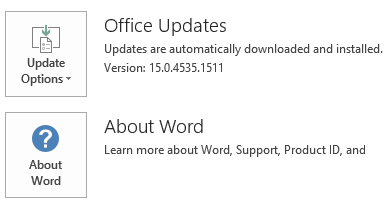
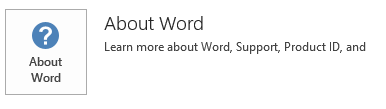
Para obtener más información acerca de cómo descargar archivos de soporte técnico de Microsoft, haga clic en el número de artículo siguiente para verlo en Microsoft Knowledge Base:
119591 Cómo obtener archivos de soporte técnico de Microsoft desde los servicios en línea Microsoft examinó este archivo en busca de virus. Microsoft utilizó el software de detección de virus más reciente que estaba disponible en la fecha en que se publicó el archivo. El archivo se almacena en servidores con seguridad mejorada que ayudan a evitar cualquier cambio no autorizado en el archivo.
Información de reinicioNo es necesario reiniciar el equipo después de instalar esta actualización.
Más información
Esta actualización contiene los archivos que se enumeran en las tablas siguientes. 32 bits Información del archivo Vviewer-x-none.msp
|
Nombre de archivo |
Versión del archivo |
Tamaño del archivo |
Fecha |
Hora |
|---|---|---|---|---|
|
Saext.dll |
15.0.4454.1000 |
291,440 |
12-Mar-2014 |
12:07 |
|
Seqchk10.dll |
15.0.4454.1000 |
71,792 |
12-Mar-2014 |
12:07 |
|
Vpreview.exe |
15.0.4603.1000 |
525,512 |
12-Mar-2014 |
12:07 |
|
Vviewdwg.dll.x86 |
15.0.4599.1000 |
6,076,592 |
12-Mar-2014 |
12:07 |
|
Vviewer.dll.x86 |
15.0.4605.1000 |
7,247,536 |
12-Mar-2014 |
12:07 |
|
Vviewres.dll |
15.0.4567.1000 |
541,384 |
14-Mar-2014 |
03:46 |
|
Vviewres.dll |
15.0.4567.1000 |
544,456 |
12-Mar-2014 |
12:07 |
|
Vviewres.dll |
15.0.4567.1000 |
547,528 |
14-Mar-2014 |
03:46 |
64 bits Información del archivo Vviewer-x-none.msp
|
Nombre de archivo |
Versión del archivo |
Tamaño del archivo |
Fecha |
Hora |
|---|---|---|---|---|
|
Saext.dll |
15.0.4454.1000 |
303,216 |
12-Mar-2014 |
12:09 |
|
Seqchk10.dll |
15.0.4454.1000 |
92,768 |
12-Mar-2014 |
12:09 |
|
Vpreview.exe |
15.0.4603.1000 |
697,544 |
12-Mar-2014 |
12:10 |
|
Vviewdwg.dll.x64 |
15.0.4599.1000 |
8,713,904 |
12-Mar-2014 |
12:10 |
|
Vviewdwg.dll.x86 |
15.0.4599.1000 |
6,076,592 |
12-Mar-2014 |
12:10 |
|
Vviewer.dll.x64 |
15.0.4605.1000 |
9,635,504 |
12-Mar-2014 |
12:10 |
|
Vviewer.dll.x86 |
15.0.4605.1000 |
7,247,536 |
12-Mar-2014 |
12:10 |
|
Vviewres.dll |
15.0.4567.1000 |
542,920 |
14-Mar-2014 |
03:46 |
|
Vviewres.dll |
15.0.4567.1000 |
544,456 |
12-Mar-2014 |
12:09 |
|
Vviewres.dll |
15.0.4567.1000 |
545,992 |
12-Mar-2014 |
12:09 |
|
Vviewres.dll |
15.0.4567.1000 |
549,064 |
14-Mar-2014 |
03:46 |
Windows 8
-
Desliza el dedo desde el borde derecho de la pantalla y, a continuación, toca Buscar. Si utiliza un ratón, apunte a la esquina inferior derecha de la pantalla y, a continuación, haga clic en Buscar.
-
Escriba Windows update, pulse o haga clic en Configuracióny, a continuación, puntee o haga clic en Ver actualizaciones instaladas en los resultados de búsqueda.
-
En la lista de actualizaciones, busque y, a continuación, puntee o haga clic en actualizar 2817301 y, a continuación, puntee o haga clic en Desinstalar.
Windows 7
-
Haga clic en Inicio y luego en Ejecutar.
-
Escriba Appwiz.cply, a continuación, haga clic en Aceptar.
-
Haga clic en Ver actualizaciones instaladas.
-
En la lista de actualizaciones, busque y, a continuación, haga clic en actualizar 2817301y, a continuación, haga clic en desinstalar.
Office System TechCenter contiene las últimas actualizaciones administrativas y recursos de implementación estratégica para todas las versiones de Office. Para obtener más información acerca de Office System TechCenter, vaya al siguiente sitio Web de Microsoft:







